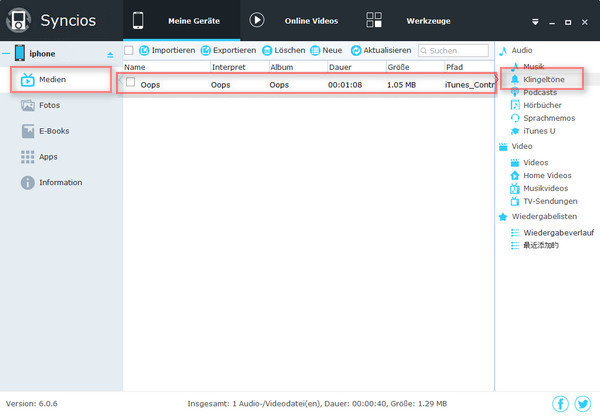Ihre Sprache wählen: ![]()
Anpassen des iPhone Klingeltons ist keine leichte Arbeit. Einstellen von Apple Music als iPhone Klingelton wäre härter. Denn alle Apple Music Tracks sind DRM-geschützt und können nicht auf PC oder MP3-Player auch für einen Abonnenten gespeichert werden. Obwohl wir nur einige unserer Lieblings-Songs von Apple Music als Klingelton anstatt für kommerzielle Zwecke einfach verwenden möchten. Wie kann ich Apple Music als iPhone Klingelton einstellen?
Mit Sidify Apple Music Converter, alle Ihre Schwierigkeiten, Apple Music zu retten, wird weg sein. Folgen Sie dem Tutorial unten. Sie werden bald Tracks von Apple Music als iPhone Klingelton bekommen.
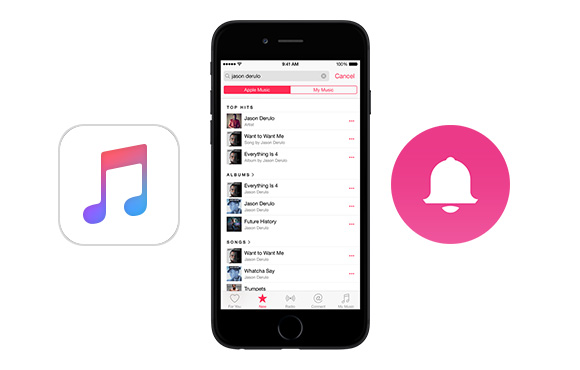
Schritt 1. Sidify Apple Music Converter herunterladen und installieren
Wir nehmen die Windows-Version als Beispiel in diesem Tutorial.
Hinweis: Mit der kostenlosen Testversion von Sidify Apple Music Converter können Sie jeden Song 1 Minute lang konvertieren. Um die Beschränkung aufzuheben, schalten Sie bitte die Vollversion frei.
Schritt 2. Apple Music importieren
Starten Sie Sidify Apple Music Converter. Dann klicken Sie "+ Hinzufügen" auf der Schnittstelle des Programms. Alle Tracks, die auf Apple Music heruntergeladen wurden, werden als unten gezeigt. Wählen Sie die Titel aus, die Sie klingeltönen möchten. Und klicken Sie "OK", um den nächsten Schritt einzutragen.
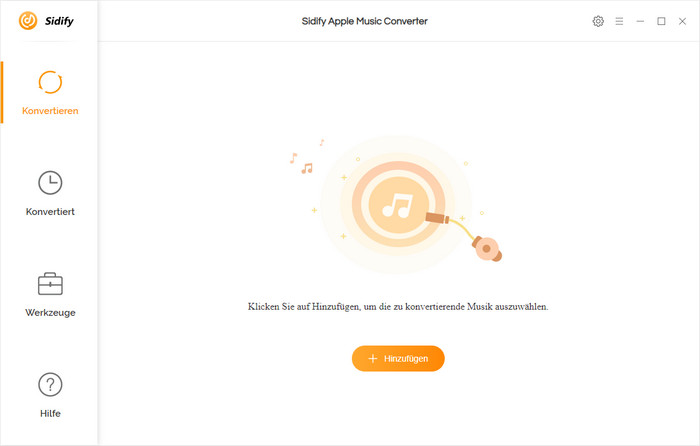
Schritt 3. Konvertierung starten
Nach dem Hinzufügen von Musikspur zu Sidify können Sie auf die Schaltfläche "![]() " klicken, um die Einstellungen des Ausgabeformats, des Umwandlungsmodus, der Ausgabequalität und des Ausgangspfads einzustellen. Wenn Sie keine Einstellungen machen müssen, klicken Sie einfach direkt an "Konvertieren", um die Konvertierung zu starten.
" klicken, um die Einstellungen des Ausgabeformats, des Umwandlungsmodus, der Ausgabequalität und des Ausgangspfads einzustellen. Wenn Sie keine Einstellungen machen müssen, klicken Sie einfach direkt an "Konvertieren", um die Konvertierung zu starten.
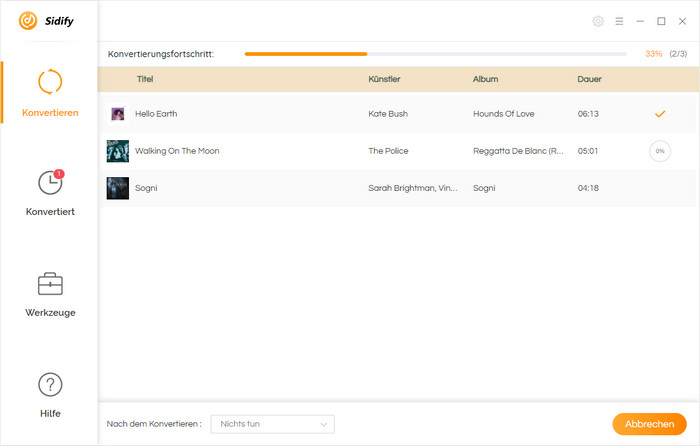
Wenn die Umwandlung abgeschlossen ist, können Sie "Konvertiert" klicken, um die konvertierte Apple Musik Track zu finden.
Jetzt habe die konvertierte Apple Music-Datei bekommen, brauche einfach noch ein kostenloses Geräte-Management-Tool Syncios Manager , um die Tracks als iPhone Klingelton zu machen.
Downloaden und installieren Sie Syncios Manager ( für Mac / für Windows) auf PC, schließen Sie das Telefon an und warten Sie, bis Syncios die Analysen beendet hat. Und wählen Sie "Klingeltöne erstellen".
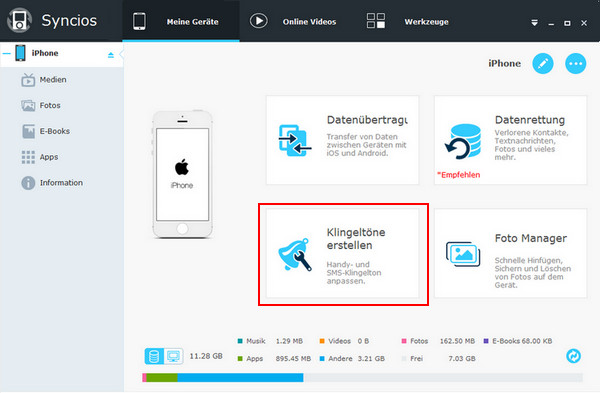
Es wird ein Fenster auftauchen. Ziehen Sie den konvertierten Track direkt aus dem Ausgabeordner in die Programmoberfläche. Bearbeiten Sie das Fragment, das Sie für Klingelton wünschen. Der letzte Schritt ist "Sichern & Importieren" zu wählen.
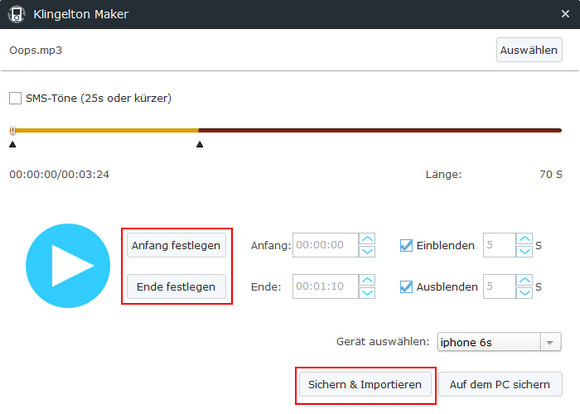
Nur ein paar Sekunden später finden Sie das Lied, das auf der Liste der Klingeltöne auf Ihrem Handy angezeigt wird.
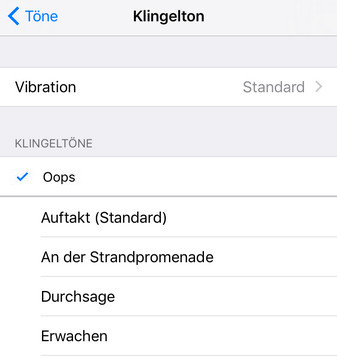
Wenn Sie Ihre Klingeltöne verwalten müssen, überprüfen Sie "Medien" > "Klingeltöne" auf Syncios, wo Sie Klingeltöne Ihres Telefons importieren, exportieren oder löschen können.